今回はスマホで動画編集する時のおすすめアプリについて説明します。
普段の動画編集はパソコンがメインですが、簡単なカットやトリミングはスマホでやる事も多いです。
そこでおすすめなアプリは、
「AndroVid – ビデオエディタ」
です。
もちろん安定の無料アプリです。
『Google play ストア』で無料でダウンロード出来ます。
※300円で広告無し、一部機能UPのPro版が使えます
このアプリで特によく使うのが、動画の不要部分のカットとトリミングです。
それでは早速使っていきましょう!
動画のカットについて
アプリを起動するとこんな画面が出てきます。
上側の画面か中央の再生ボタンをタップして、編集したい動画を選びます。
↓↓↓
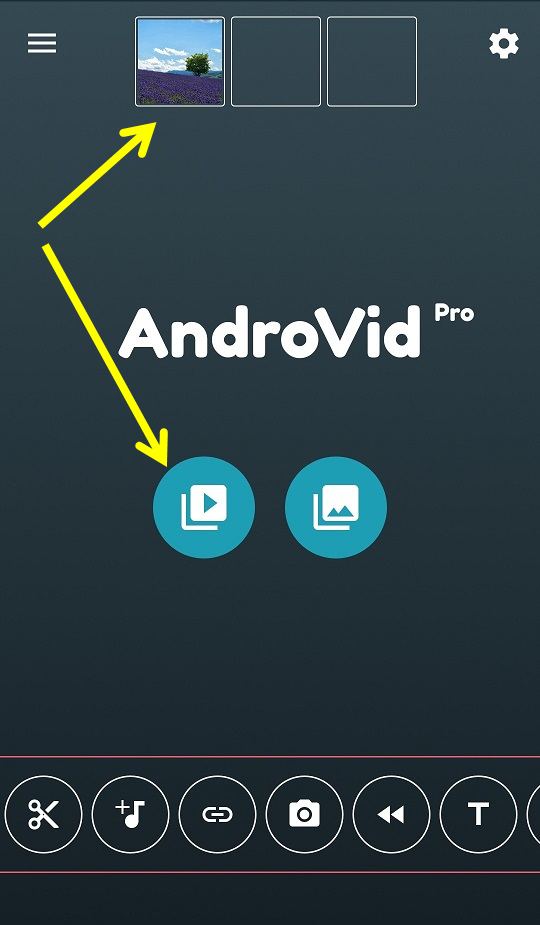
①編集した動画を選択したら、画面左上の[調整]をタップします
↓↓↓

②カットしたい箇所まで、丸いバーを動かします。
※細かい時間の調整は、一番下の縦線を動かすと微調整することが出来ます
↓↓↓
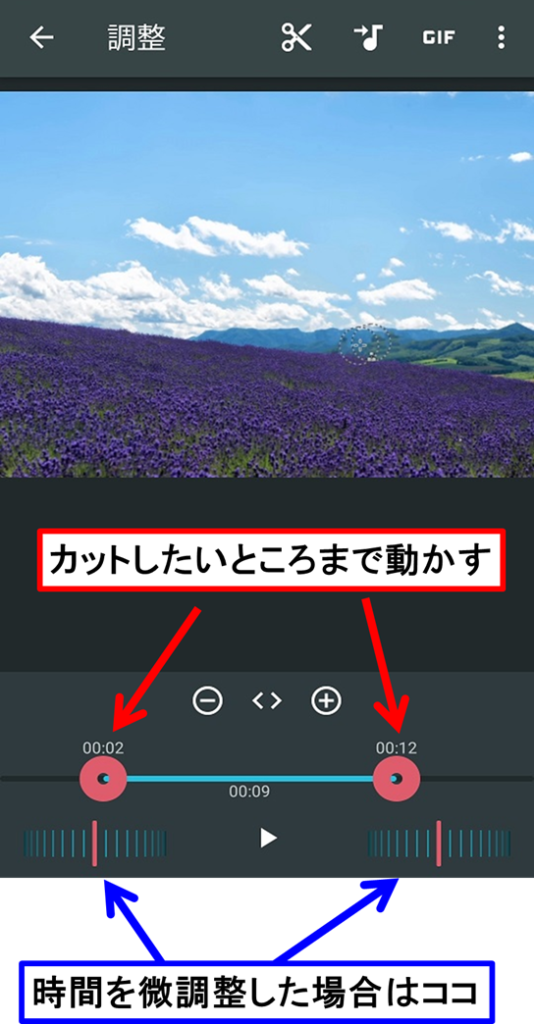
③カットが終わったら、上側のハサミマークをタップします。
すると調整オプションを選択する画面が出てくるので、[調整]をタップします。
※選択した反対側を残したい場合は、[選択する部分を削除する]をタップします
↓↓↓
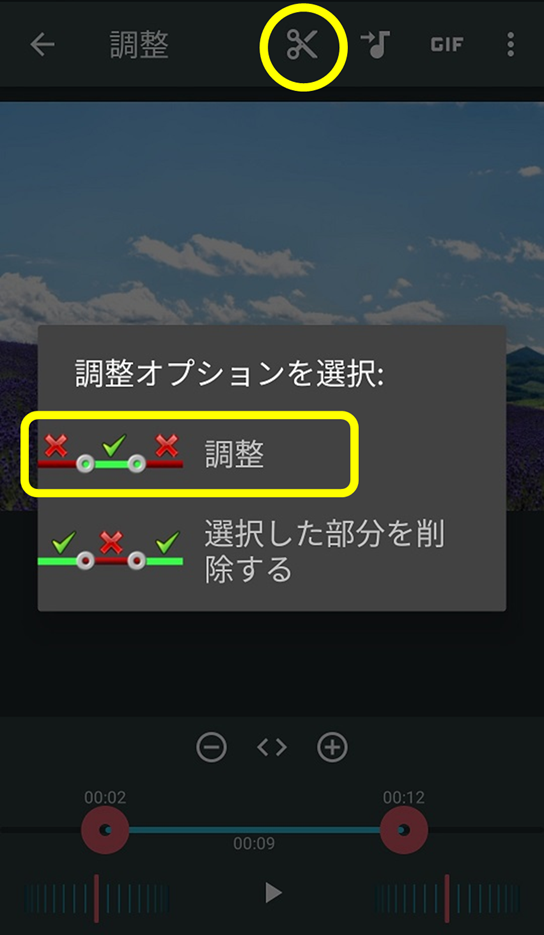
④[新規ファイルとして保存]を選択します
※上書き保存も出来ますが、念のため新規保存の方が良いと思います
↓↓↓
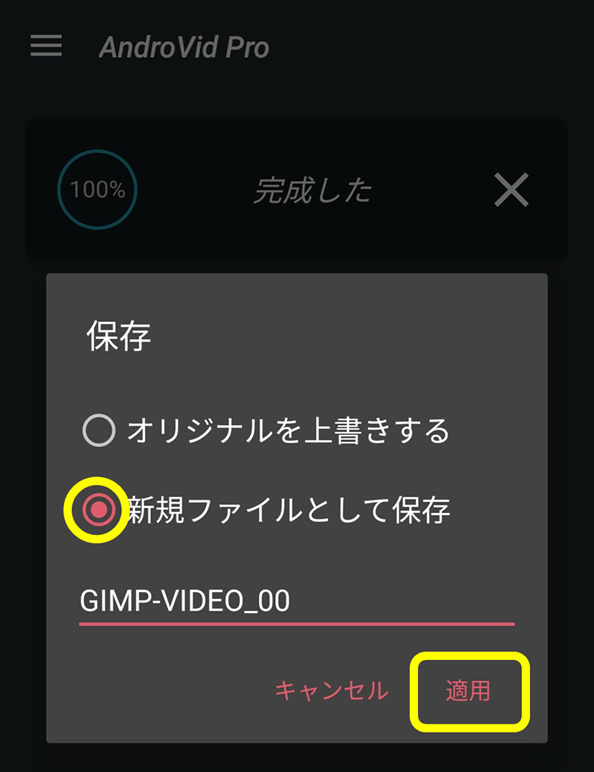
無事動画のカットが出来ました!!
トリミングについて
次はトリミングについて説明します。
まず同じように編集した動画を選択します。
次に上のメニューを横にスライドして、[クロップ]をタップします。

次に上のメニューをタップして、選択範囲の種類を選びます
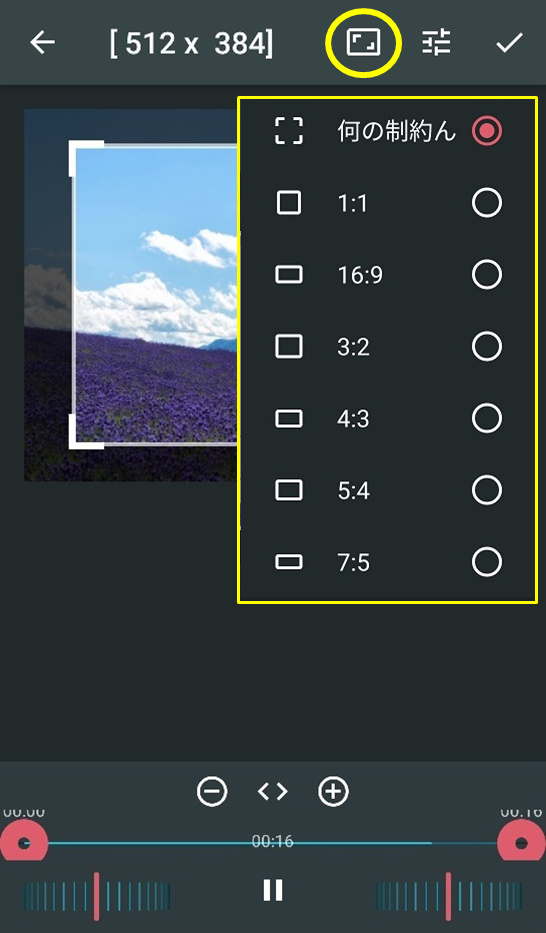
四隅を動かして、トリミングする範囲を指定します。
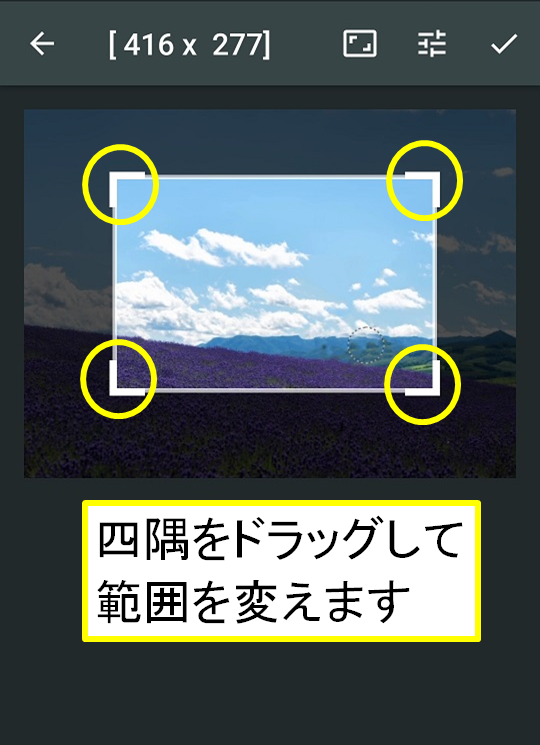
範囲選択が終わったら、右上の[✔]マークをタップして完成です!
いかがでしたか?
スマホで簡単に動画のカットとトリミングが出来るアプリなので、是非使ってみて下さい。




コメント